Wijzigingen in serverinformatieregistratie
(Ver. 10.02-)
Ondersteuning voor het opgeven van domeinen in IP-adressen bij het configureren van Active Directory-serververificatie
Wanneer u het Active Directory-domein handmatig opgeeft, kunt u nu een IPv4-adres opgeven in plaats van een hostnaam. Ga naar de Active Directory-server door de hostnaam of het IPv4-adres in te voeren.
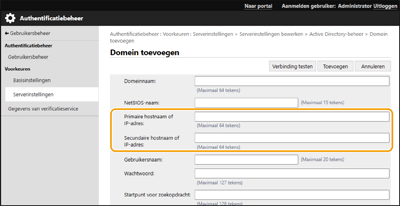
Ondersteuning voor het opgeven van het niveau bij het uitvoeren van Active Directory-serververificatie
U kunt nu de locatie (het niveau) opgeven om naar gebruikersgegevens te zoeken wanneer u Active Directory-serververificatie uitvoert. U kunt instellingen zodanig configureren dat alleen gebruikersaccounts die zijn geregistreerd bij een specifieke organisatie-eenheid (OU) onderworpen zijn aan verificatie.
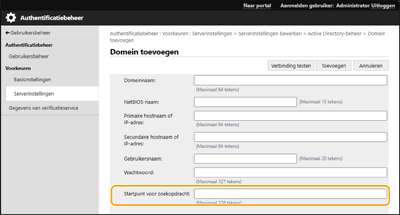
Ondersteuning voor het instellen van Microsoft Entra ID-informatie
Microsoft Entra ID-informatie kan worden ingesteld in [Standaarddomein van inlogbestemming:] bij de registratie van serverinformatie.
 De Microsoft Entra ID-gegevens opgeven
De Microsoft Entra ID-gegevens opgeven
Als u Microsoft Entra ID opgeeft als verificatieserver, registreert u de toepassing met Microsoft Entra ID. Een toepassing registreren in Microsoft Entra ID
1 | Schakel het selectievakje [Microsoft Entra ID gebruiken] in. | ||
2 | Klik op [Domeininstellingen]. Het scherm [Microsoft Entra ID-domeininstellingen] wordt weergegeven. | ||
3 | Geef de Microsoft Entra ID-gegevens op. 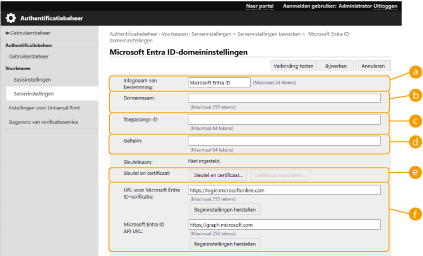  [Inlognaam van bestemming:] [Inlognaam van bestemming:]Geef de naam op die bij de aanmeldingsbestemming moet worden weergegeven. * U kunt geen besturingstekens of spaties gebruiken.  [Domeinnaam:] [Domeinnaam:]Geef de domeinnaam op van de Microsoft Entra ID die de aanmeldingsbestemming is.  [Toepassings-ID] [Toepassings-ID]Geef de applicatie-ID (client) op.  [Geheim:] [Geheim:]Geef het geheim op dat door Microsoft Entra ID is gegenereerd. U hoeft dit niet in te voeren wanneer [Sleutel en certificaat] wordt gebruikt.  [Sleutel en certificaat:] [Sleutel en certificaat:]Druk op [Sleutel en certificaat] als u een sleutel en certificaat gebruikt. U kunt op [Certificaat exporteren] drukken om het certificaat te exporteren dat in Microsoft Entra ID moet worden geregistreerd.  [URL voor Microsoft Entra ID-verificatie:] en[Microsoft Entra ID API URL:] [URL voor Microsoft Entra ID-verificatie:] en[Microsoft Entra ID API URL:]Geef de URL's op. Afhankelijk van uw cloudomgeving moet u de instellingen mogelijk wijzigen. | ||
4 | Geef de attributen op. 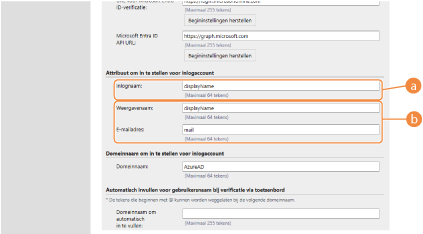 [Attribuut om in te stellen voor inlogaccount] Geef de attributen op voor de aanmeldingsnaam, de weergavenaam en het e-mailadres van elk gebruikersaccount op de server.  [Inlognaam:] [Inlognaam:]Selecteer in het vervolgkeuzemenu het attribuut voor de aanmeldingsnaam van elk gebruikersaccount op de server. *Als u een attribuut wilt opgeven dat niet wordt weergegeven in het vervolgkeuzemenu, kunt u het rechtstreeks invoeren. [WindowsLogonName]: de displayName wordt verkregen van Microsoft Entra ID. De displayName wordt als volgt gewijzigd om de aanmeldingsnaam te maken:
[displayName]: de displayName die wordt verkregen van Microsoft Entra ID, wordt de aanmeldingsnaam. [userPrincipalName]: de userPrincipalName die wordt verkregen van Microsoft Entra ID, wordt de aanmeldingsnaam. [userPrincipalName-Prefix]: Het gedeelte voor "@" in de userPrincipalName die is verkregen van Microsoft Entra ID, wordt de aanmeldingsnaam. Voorbeeld: Als de userPrincipalName "user.002@mail.test" is, wordt de aanmeldingsnaam "user.002".  [Weergavenaam:] en [E-mailadres:] [Weergavenaam:] en [E-mailadres:]Geef de attributen op voor de weergavenaam en het e-mailadres van elk gebruikersaccount op de server. | ||
5 | Geef de domeinnaam op van de aanmeldingsbestemming in [Domeinnaam:] onder [Domeinnaam om in te stellen voor inlogaccount]. | ||
6 | Geef de instellingen op in [Automatisch invullen voor gebruikersnaam bij verificatie via toetsenbord] onder [Domeinnaam om automatisch in te vullen:]. Geef de naam op van het domein waarvoor automatisch invullen moet worden uitgevoerd. Normaalgesproken stelt u dezelfde naam in als de naam die is opgegeven in [Domeinnaam:]. | ||
7 | Klik op [Verbinding testen] om de verbinding te testen. | ||
8 | Klik op [Bijwerken]. Het scherm keert terug naar [Serverinstellingen bewerken]. |
Een toepassing registreren in Microsoft Entra ID
Gebruik de volgende procedure om in Microsoft Entra ID een toepassing te registreren.
Het registratieproces kan na service-updates veranderen. Zie de Microsoft-website voor meer informatie.
Het registratieproces kan na service-updates veranderen. Zie de Microsoft-website voor meer informatie.
1
Meld u aan bij Microsoft Entra ID.
2
Klik in het navigatiemenu op [Microsoft Entra ID].
3
Registreer de toepassing.
1 | klik in het navigatiemenu op [App-registraties]  [Nieuwe registratie]. [Nieuwe registratie]. |
2 | Geef de naam van de toepassing op. U kunt elke naam opgeven. Invoervoorbeeld: Canon <printer name>-aanmelding |
3 | Selecteer het type account en klik op [Registreren]. De toepassings-ID (client) is gegenereerd. Noteer de gegenereerde ID. |
4
Maak een geheim of registreer een certificaat.
 Als u een geheim maakt
Als u een geheim maakt
1 | Klik in het navigatiemenu op [Certificaten en geheimen]. |
2 | Klik op [Nieuw clientgeheim]. |
3 | Geef in het dialoogvenster [Een clientgeheim toevoegen] de beschrijving en de verloopdatum op en klik op [Toevoegen]. Er worden een geheime ID en waarde opgegeven. Noteer de geheime waarde. U hebt de geheime ID niet nodig. * De geheime waarde wordt maar eenmaal weergegeven. Als u de waarde niet kunt noteren, maakt u een nieuw clientgeheim. |
 Als u een certificaat registreert
Als u een certificaat registreert
Het certificaat van het apparaat moet van tevoren worden geëporteerd. U kunt het certificaat exporteren wanneer u de Microsoft Entra ID-gegevens configureert. De Microsoft Entra ID-gegevens opgeven
1 | Klik in het navigatiemenu op [Certificaten en geheimen]. |
2 | Klik op [Certificaat uploaden]. |
3 | Selecteer het bestand en klik op [Toevoegen]. Nadat het certificaat is geüpload, noteert u de Thumbprint-waarde. |
5
Klik in het navigatiemenu op [API-machtigingen].
6
Klik op [Een machtiging toevoegen].
7
Selecteer onder [API-machtigingen aanvragen] de optie [Microsoft Graph].
8
Selecteer onder het type machtigingen de optie [Gedelegeerde machtigingen] en verleen machtigingen.
Verleen de volgende permissies:
User.Read.All
Group.Read.All
GroupMember.Read.All
9
Selecteer onder het type machtigingen de optie [Toepassingsmachtigingen] en verleen machtigingen.
Verleen de volgende permissies:
User.Read.All
User.ReadWrite.All (bij het registreren of verwijderen van een IC-kaart naar of van de machine)
Group.Read.All
GroupMember.Read.All
* Gebruik machtigingen bij het gebruik van IC-kaartverificatie of als u zich niet bij de machine kunt aanmelden vanwege een meerstapsverificatiefout. Dit is niet altijd vereist, afhankelijk van de gebruikte functie en omgeving.
10
Klik op [Bevestiging van toestemming van de beheerder], en klik op [Ja].
Beheerderstoestemming wordt verleend aan de geselecteerde machtigingen.